Kattava opas: Kuinka muuntaa AUD MP3:ksi ja toistaa sitä
Oletko koskaan tallentanut AUD-laajennuksia WeChatista, peleistä, Audacitystä tai muista musiikkiohjelmistoista ja miettinyt, kuinka voit toistaa niitä? Sinun on ehkä muutettava AUD-tiedostot MP3-muotoon toistaaksesi niitä laajasti, koska AUD-tiedostoja ei tueta yhtä yleisesti kuin MP3-tiedostoja. Tässä kattavassa oppaassa perehdytät siihen, mitä AUD-tiedostot ovat, miksi niiden muuntaminen MP3-muotoon on tärkeää, ja esittelet sinulle viisi toimivaa menetelmää tämän tehtävän suorittamiseksi. Olitpa audio-harrastaja tai haluat vain toistaa tiedostojasi saumattomasti, tässä viestissä kerrotaan erilaisista menetelmistä, joilla voit muuntaa AUD:n MP3-muotoon ja nauttia suosikkikappaleistasi.
Opasluettelo
Mitä ovat AUD-tiedostot Erämuunnos AUD MP3:ksi [suositus] Muunna AUD MP3:ksi VLC:llä 3 tapaa muuntaa AUD MP3:ksi verkossa FAQsMitä ovat AUD-tiedostot? Miksi sinun pitäisi muuntaa AUD MP3:ksi?
Ennen kuin muunnat AUD:n MP3:ksi, sinun pitäisi tietää, mitä AUD-tiedostot ovat. AUD-tiedostot palvelevat erilaisia tarkoituksia eri ohjelmistoissa ja sovelluksissa, mutta yleisin käyttö on Tencentin WeChat-alustalla ääniviestien tallentamiseen, jolloin käyttäjät voivat lähettää lyhyitä äänileikkeitä toisilleen. Lisäksi AUD-tiedostoja käytetään peliteollisuudessa, erityisesti Electronic Artsissa (EA) ja Westwood Studiosissa, äänielementtien, kuten ääniraitojen ja äänitehosteiden, tallentamiseen videopeleihinsä.
Vaikka AUD-tiedostoja voidaan toistaa vain suoraan tietyssä sovelluksessa, ongelmia ilmenee, kun yrität avata nämä tiedostot Windows- tai Mac-tietokoneissa. Siksi sinun on muunnettava AUD-tiedostot MP3-muotoon, yleisemmin tuettuun muotoon, ja tehtävä ne saataville useammille laitteille ja ohjelmistoille.
Kätevin tapa muuntaa AUD MP3:ksi
Jos haluat muuntaa AUD-tiedostoja MP3-muotoon uskomattoman kätevällä tavalla, voit käyttää AnyRec Video Converter. Tämä monipuolinen työkalu paitsi muuntaa äänitiedostojasi, myös tukee yksityiskohtaista tulostustiedoston parametrien säätöä, mikä tekee muunnosprosessista niin saumattoman kuin haluat. Se toimii myös mm MP3 kompressori jos haluat säilyttää sen laadun ja pienentää tiedostoa, kuten AUD. Tässä on vaiheittainen opas AnyRec Video Converterin käyttämiseen tähän tehtävään:

Tukee AUD-tiedostojen muuntamista MP3-tiedostoiksi.
Mukauta parametrit tarpeidesi mukaan.
Mahdollisuus yhdistää useita AUD-tiedostoja käytön helpottamiseksi.
Nopea nopeus muunnoksen suorittamiseen nopeasti.
100% suojattu
100% suojattu
Vaihe 1.Käynnistä AnyRec Video Converter ja napsauta "Lisää tiedostoja" -painiketta tuodaksesi AUD-tiedostosi ohjelmaan. Voit valita useita tiedostoja samanaikaisesti ja muuntaa ne yhdellä kertaa.
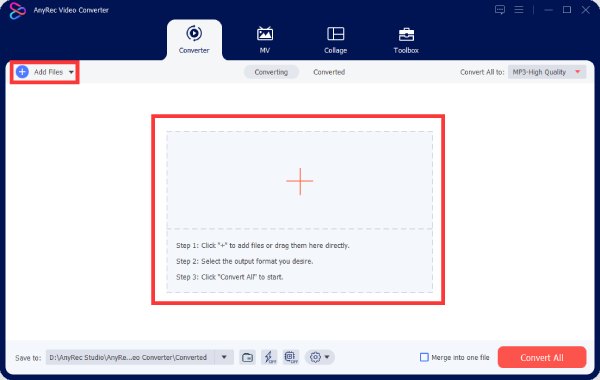
Vaihe 2.Kun AUD-tiedostosi on lisätty, napsauta "Muunna kaikki" -painiketta. Napsauta käytettävissä olevien muotojen luettelosta "MP3"-painiketta muuntaaksesi AUD-tiedostot MP3-muotoon. Voit napsauttaa "Mukautettu profiili" -painiketta säätääksesi parametreja, kuten "Bittinopeus", "Näytenopeus" ja niin edelleen.
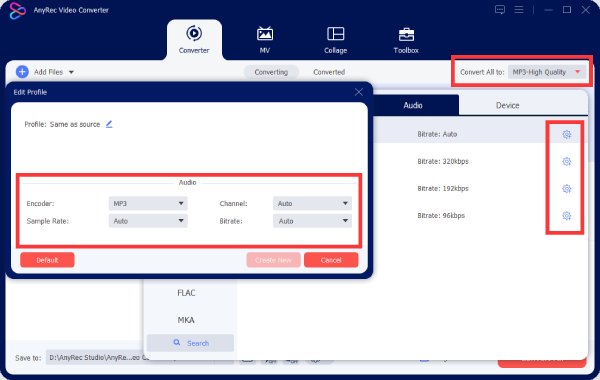
Vaihe 3.Kun kaikki asetukset on määritetty, napsauta "Muunna kaikki" -painiketta, ja AnyRec Video Converter aloittaa prosessin muuntaa AUD-tiedostosi MP3-muotoon.
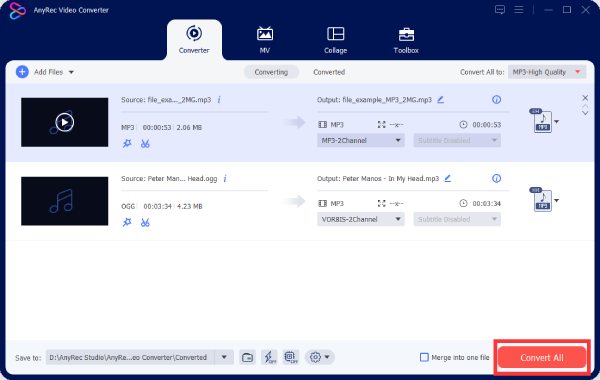
Kuinka muuntaa AUD MP3:ksi VLC Media Playerin avulla
AUD-tiedostojen muuntaminen MP3-muotoon VLC Media Playerin avulla on yksinkertainen prosessi. VLC on turvallinen mediasoitin joka on tunnettu median toistomahdollisuuksistaan. Se toimii myös luotettavana muuntimena. Koska keskitytään videomuotoisiin tiedostoihin, muuntamisen laatu ei välttämättä ole kovin korkea äänitiedostoille, kuten AUD MP3:ksi. Etkä voi säätää parametreja tarpeidesi mukaan. Voit suorittaa muunnoksen seuraavasti:
Vaihe 1.Avaa VLC Media Player tietokoneellasi. Napsauta "Media"-painiketta ja napsauta "Muunna/Tallenna" -painiketta.
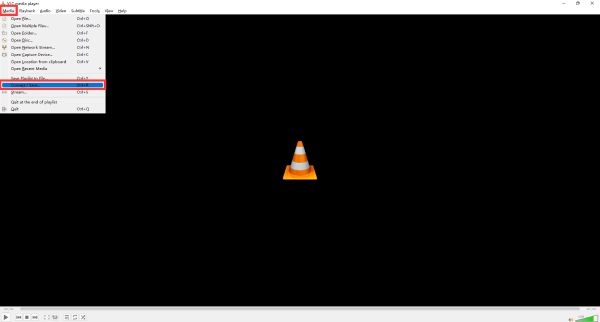
Vaihe 2.Uusi ikkuna tulee näkyviin. Napsauta tässä ikkunassa "Lisää" -painiketta tuodaksesi AUD-tiedostosi VLC Media Playeriin. Napsauta sitten "Muunna" -painiketta.
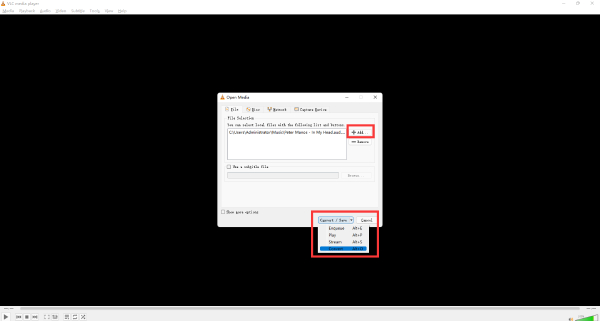
Vaihe 3.Napsauta "Profiili" -painiketta ja napsauta "Audio-MP3" -painiketta luettelosta. Napsauta "Selaa" -painiketta valitaksesi tulostuspolun. Napsauta sitten "Käynnistä" -painiketta muuntaaksesi AUD-tiedostosi MP3-muotoon.
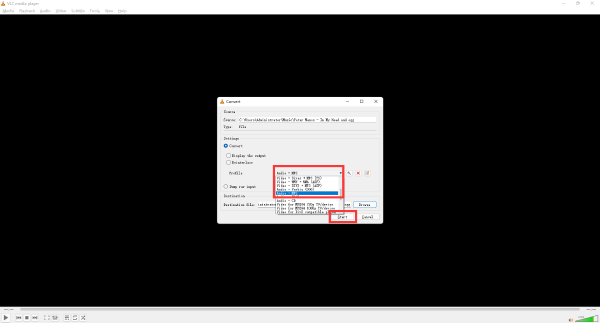
3 online-työkalua AUD:n muuntamiseksi MP3:ksi
1. AnyRec ilmainen online-MP3-muunnin
AnyRec Free Online MP3 Converter on ilmainen online-työkalu, jonka avulla voit muuntaa AUD MP3-muotoon. Se tukee laajaa valikoimaa ääniformaatteja, mukaan lukien AUD. Se pystyy muuttamaan tiedostoja nopeasti ja helposti. Voit ladata tiedostoja tietokoneeltasi tai kirjoittaa URL-osoitteen online-äänitiedostojen muuntamiseksi MP3-muotoon. Työkalua on helppo käyttää AUD-tiedostojen muuntamiseen MP3-muotoon.
Vaihe 1.Napsauta "Lisää tiedostoja muunnettavaksi" -painiketta asentaaksesi käynnistysohjelman yhdistämistä varten.
Vaihe 2.Lisää AUD-tiedostosi ja napsauta "MP3"-painiketta valitaksesi muodon.
Vaihe 3.Napsauta "Muunna" -painiketta viimeistelläksesi sen.
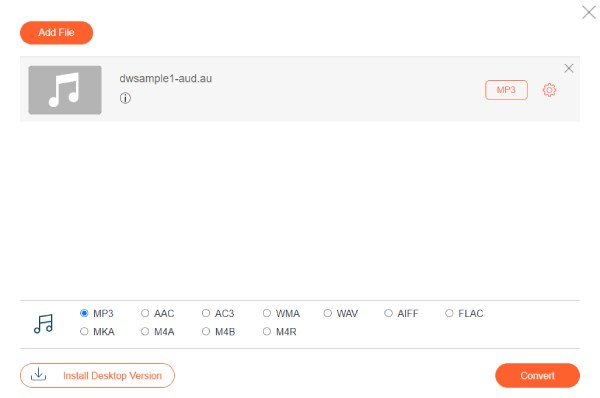
2. CoolUtils Online Audio Converter
Tämä ilmainen online-työkalu on tehty äänitiedostojen muuntamiseen. Kun olet ladannut AUD-tiedostosi helposti, voit säätää erilaisia parametreja tarpeidesi mukaan varmistaaksesi, että tulostiedosto vastaa vaatimuksiasi. Se on helppo työkalu AUD-tiedostojen muuntamiseen MP3-muotoon. Tämä työkalu tukee kuitenkin vain melko yksinkertaista parametrien säätöä, mikä ei välttämättä riitä tarpeisiisi.
Vaihe 1.Pudota AUD-tiedostosi laatikkoon.
Vaihe 2.Napsauta "MP3" -painikkeita ja säädä parametreja.
Vaihe 3.Napsauta sitten "LATAA MUUNNETTU TIEDOSTO" -painiketta tallentaaksesi tiedoston.

3. Convertio
Convertio on ilmainen online-muunnin, joka tukee laajaa valikoimaa erilaisia syöttö- ja tulostusmuotoja. Se on jaettu kätevästi yhdeksään luokkaan: kuva-, vektori-, arkisto-, ääni-, video-, laskentataulukko-, e-kirja-, asiakirja- ja esitysmuuntimet. Se on helppokäyttöinen eikä vaadi ohjelmiston asennusta. Voit muuntaa AUD-tiedostosi MP3-muotoon suoraan ja pakkaa MP3 tiedostot nopeasti. Ainoa ongelma on ladattavien tiedostojen määrän rajoitus; voit ladata enintään 5 tiedostoa kerran.
Vaihe 1.Napsauta "Valitse" -painiketta tai valitse pilviasemasta ladataksesi AUD-tiedostosi.
Vaihe 2.Napsauta "Muunna" valitaksesi tulostusmuodon ja napsauta "MP3"-painiketta.
Vaihe 3.Napsauta sitten "Muunna" -painiketta muuntaaksesi AUD MP3-äänitiedostoiksi verkossa.
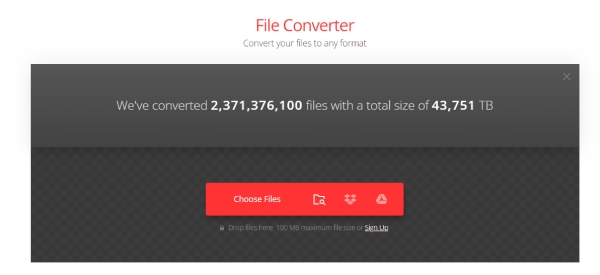
Usein kysyttyä AUD:n muuntamisesta MP3:ksi
-
Mikä on AUD-tiedosto?
AUD-tiedosto on äänitiedostomuoto, jota käytetään sovelluksissa, kuten WeChat ja videopelit. Ja niitä voidaan toistaa vain näissä tietyissä ohjelmistoissa tai sovelluksissa.
-
Ovatko online-muuntimet turvallisia muuntaa AUD-tiedostoja MP3-muotoon?
Joo. Luotetut verkkomuuntimet (Cloudconvert, Zamzar jne.) ovat turvallisia. Ainoa ongelma on, että online-työkalut voivat tarjota rajoitettuja parametriasetuksia.
-
Mitkä ohjelmat voivat avata AUD -tiedoston?
Ohjelmia, jotka voivat avata AUD-tiedostoja, ovat muun muassa WeChat, Audacity, Oracle Database, PowerDVD ja niin edelleen.
Johtopäätös
Yhteenvetona voidaan todeta, että AUD-tiedostojen muuntaminen MP3-muotoon avaa mukavuuden ja yhteensopivuuden maailman. Tämä opas on tarjonnut sinulle useita toimivia menetelmiä. Näistä menetelmistä voit kokeilla, jos haluat nopeimman tavan säätää parametrejasi AnyRec Video Converter. Näillä menetelmillä voit vaivattomasti navigoida äänitiedostojen muuntamisen maailmassa AUD-tiedostosta MP3:ksi ja räätälöidä kuuntelukokemuksesi mieltymystesi mukaan.
100% suojattu
100% suojattu
